วิธีเปลี่ยน Google Home Wake Word
เบ็ดเตล็ด / / November 28, 2021
Google Assistant ซึ่งเป็นฟีเจอร์ที่ครั้งหนึ่งเคยใช้เปิดแอพในอุปกรณ์ของคุณ กำลังเริ่มต้น คล้ายกับจาร์วิสจากอเวนเจอร์ส ผู้ช่วยที่สามารถปิดไฟและล็อค บ้าน. ด้วยอุปกรณ์ Google Home ที่เพิ่มระดับใหม่ของความซับซ้อนให้กับ Google Assistant ผู้ใช้จะได้รับมากกว่าที่พวกเขาต่อรอง แม้จะมีการปรับเปลี่ยนที่ทำให้ Google Assistant กลายเป็น AI แห่งอนาคต แต่ก็ยังมีคำถามง่ายๆ ที่ผู้ใช้ยังตอบไม่ได้: จะเปลี่ยนคำปลุกหน้าแรกของ Google ได้อย่างไร

สารบัญ
- วิธีเปลี่ยน Google Home Wake Word
- คำปลุกคืออะไร?
- คุณทำให้หน้าแรกของ Google ตอบสนองต่อชื่ออื่นได้ไหม
- วิธีที่ 1: ใช้ Open Mic + สำหรับ Google Now
- วิธีที่ 2: ใช้ Tasker เพื่อเปลี่ยน Google Home Wake Word
- วิธีที่ 3: ใช้ผู้ช่วยของคุณให้เกิดประโยชน์สูงสุด
วิธีเปลี่ยน Google Home Wake Word
คำปลุกคืออะไร?
สำหรับผู้ที่ไม่คุ้นเคยกับคำศัพท์ของผู้ช่วย คำปลุกคือวลีที่ใช้เพื่อเปิดใช้งานตัวช่วยและใช้เพื่อตอบคำถามของคุณ สำหรับ Google คำปลุกยังคงเป็น "Ok Google" และ "Ok Google" นับตั้งแต่เปิดตัวผู้ช่วยครั้งแรกในปี 2559 แม้ว่าวลีธรรมดาๆ เหล่านี้จะกลายเป็นสัญลักษณ์เมื่อเวลาผ่านไป เราทุกคนต่างเห็นพ้องกันว่าการเรียกผู้ช่วยด้วยชื่อบริษัทที่เป็นเจ้าของนั้นไม่มีอะไรโดดเด่น
คุณทำให้หน้าแรกของ Google ตอบสนองต่อชื่ออื่นได้ไหม
เมื่อวลี 'Ok Google' น่าเบื่อมากขึ้น ผู้คนก็เริ่มถามคำถามว่า 'เราเปลี่ยนคำปลุกของ Google ได้ไหม' มากมาย มีความพยายามที่จะทำให้สิ่งนี้เป็นไปได้และผู้ช่วยของ Google ที่ทำอะไรไม่ถูกถูกบังคับให้ต้องรับหลายตัวตน วิกฤตการณ์ หลังจากการทำงานหนักอย่างไม่หยุดยั้งนับไม่ถ้วน ผู้ใช้ต้องเผชิญกับความจริงอันโหดร้าย- ไม่สามารถเปลี่ยนคำปลุกหน้าแรกของ Google ได้ อย่างน้อยก็ไม่เป็นทางการ Google อ้างว่าผู้ใช้ส่วนใหญ่พอใจกับวลี "Ok Google" และไม่ได้วางแผนที่จะเปลี่ยนแปลงในเร็วๆ นี้ หากคุณพบว่าตัวเองอยู่บนถนนเส้นนั้น และอยากจะตั้งชื่อใหม่ให้ผู้ช่วยของคุณ แสดงว่าคุณมาถูกที่แล้ว อ่านต่อไปเพื่อดูว่าคุณทำได้อย่างไร เปลี่ยนคำปลุกในหน้าแรกของ Google
วิธีที่ 1: ใช้ Open Mic + สำหรับ Google Now
'Open Mic + สำหรับ Google Now' เป็นแอปที่มีประโยชน์อย่างมากที่ช่วยให้ Google Assistant แบบเดิมมีฟังก์ชันการทำงานเพิ่มขึ้นอีกระดับ คุณลักษณะสองสามอย่างที่โดดเด่นด้วย Open Mic + คือความสามารถในการใช้ผู้ช่วยแบบออฟไลน์และกำหนดคำปลุกใหม่เพื่อเปิดใช้งาน Google Home
1. ก่อนดาวน์โหลดแอป Open Mic + ตรวจสอบให้แน่ใจ การเปิดใช้งานคีย์เวิร์ดปิดอยู่ ใน Google
2. เปิด Google App และ แตะที่จุดสามจุด ที่มุมล่างขวาของหน้าจอ

3. จากตัวเลือกที่ปรากฏ แตะที่ 'การตั้งค่า'

4. แตะที่ Google ผู้ช่วย
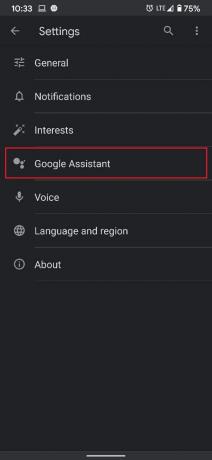
5. การตั้งค่าที่เกี่ยวข้องกับ Google Assistant ทั้งหมดจะแสดงที่นี่ แตะที่ 'การตั้งค่าการค้นหา' แถบด้านบนและ ค้นหา 'Voice Match'

6. ที่นี่, ปิดการใช้งาน 'เฮ้ Google' ปลุกคำบนอุปกรณ์ของคุณ

7. จากเบราว์เซอร์ของคุณ ดาวน์โหลด เวอร์ชัน APK ของ 'เปิด Mic + สำหรับ Google Now'
8. เปิดแอพและ ให้สิทธิ์ทั้งหมด ที่จำเป็น
9. ป๊อปอัปจะปรากฏขึ้นโดยระบุว่ามีการติดตั้งแอปสองเวอร์ชันแล้ว ระบบจะถามคุณว่าต้องการถอนการติดตั้งเวอร์ชันฟรีหรือไม่ แตะที่หมายเลข

10. อินเทอร์เฟซของแอพจะเปิดขึ้น ที่นี่, แตะที่ไอคอนดินสอ อยู่ด้านหน้าของ 'พูดโอเค Google' และเปลี่ยนเป็นอันหนึ่งตามความต้องการของคุณ

11. เพื่อตรวจสอบว่าใช้งานได้หรือไม่ แตะที่ปุ่มเล่นสีเขียว ที่ด้านบนและพูดวลีที่คุณเพิ่งสร้างขึ้น
12. หากแอพระบุเสียงของคุณ หน้าจอจะเปลี่ยนเป็นสีดำและ 'สวัสดี' ข้อความ จะปรากฏบนหน้าจอของคุณ
13. ลงไปที่ “เมื่อไรจะวิ่ง” เมนูและ แตะที่การกำหนดค่า ปุ่มด้านหน้า เริ่มอัตโนมัติ
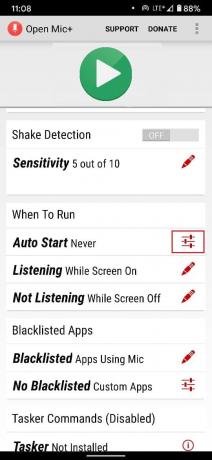
14. เปิดใช้งาน 'เริ่มอัตโนมัติเมื่อบูต' ตัวเลือกเพื่อให้แอปทำงานอย่างต่อเนื่อง
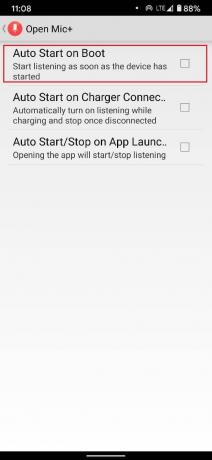
15. และควรทำอย่างนั้น ควรตั้งค่าคำปลุก Google ใหม่ของคุณ เพื่อให้คุณสามารถระบุชื่อ Google ได้
สิ่งนี้ใช้ได้ผลหรือไม่?
ในช่วงไม่กี่เดือนที่ผ่านมา แอป Open Mic + ได้เปิดเผยอัตราความสำเร็จที่ต่ำ เนื่องจากนักพัฒนาได้ตัดสินใจยุติการให้บริการ แม้ว่าแอปเวอร์ชันเก่าอาจใช้งานได้กับ Android เวอร์ชันที่น้อยกว่า แต่การคาดหวังว่าแอปของบุคคลที่สามจะเปลี่ยนข้อมูลระบุตัวตนของผู้ช่วยของคุณโดยสิ้นเชิงก็ไม่ยุติธรรม การเปลี่ยนคำปลุกยังคงเป็นงานที่ยาก แต่มีฟังก์ชันที่น่าทึ่งอีกมากมายที่ผู้ช่วยของคุณสามารถดำเนินการได้ซึ่งอาจช่วยปรับปรุงประสบการณ์หน้าแรกของ Google ของคุณได้อย่างมาก
วิธีที่ 2: ใช้ Tasker เพื่อเปลี่ยน Google Home Wake Word
ทาซเคอร์ เป็นแอปที่สร้างขึ้นเพื่อเพิ่มประสิทธิภาพของบริการ Google ในตัวบนอุปกรณ์ของคุณ แอปนี้ทำงานร่วมกับแอปอื่นๆ ในรูปแบบของปลั๊กอิน ซึ่งรวมถึง Open Mic + และมีฟังก์ชันพิเศษมากกว่า 350 ฟังก์ชันสำหรับผู้ใช้ แอพนี้ไม่ฟรี แต่มีราคาถูกและเป็นการลงทุนที่ดี หากคุณต้องการเปลี่ยนคำปลุกหน้าแรกของ Google อย่างจริงใจ
ยังอ่าน: แก้ไข Google Assistant ไม่ทำงานบน Android
วิธีที่ 3: ใช้ผู้ช่วยของคุณให้เกิดประโยชน์สูงสุด
Google Assistant ร่วมกับ Google Home ทำให้ผู้ใช้มีคุณลักษณะส่วนบุคคลที่หลากหลายเพื่อจัดการกับความเบื่อหน่ายที่เกิดขึ้นกับประโยคที่น่าเบื่อ คุณสามารถเปลี่ยนเพศและสำเนียงของ Assistant ได้ โดยเพิ่มความเป็นส่วนตัวให้กับอุปกรณ์ Google Home ของคุณ
1. โดยการทำท่าทางที่ได้รับมอบหมาย เปิดใช้งาน Google Assistant บนอุปกรณ์ของคุณ
2. แตะ ในรูปโปรไฟล์ของคุณ ในหน้าต่างผู้ช่วยขนาดเล็กที่เปิดขึ้น
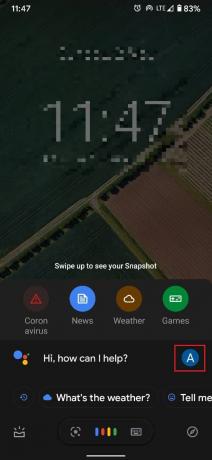
3. เลื่อนลงมาและ แตะที่ 'เสียงผู้ช่วย’
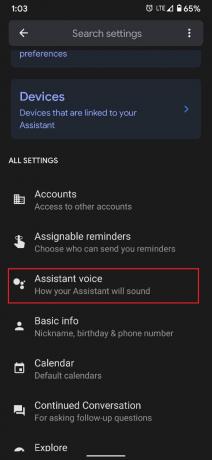
4. คุณสามารถเปลี่ยนสำเนียงและเพศของเสียงผู้ช่วยได้ที่นี่
คุณยังสามารถเปลี่ยนภาษาของอุปกรณ์และปรับแต่งผู้ช่วยให้ตอบที่แตกต่างกันสำหรับผู้ใช้แต่ละคน ในความพยายามที่จะทำให้หน้าแรกของ Google สนุกยิ่งขึ้น Google ได้แนะนำเสียงจี้ของคนดัง คุณขอให้ Assistant พูดเหมือน John Legend ได้ แล้วผลลัพธ์จะไม่ทำให้คุณผิดหวัง
คำถามที่พบบ่อย (FAQ)
ไตรมาสที่ 1 ฉันสามารถเปลี่ยน OK Google เป็นอย่างอื่นได้ไหม
'Ok Google' และ 'Ok Google' เป็นสองวลีที่ใช้เรียกผู้ช่วยในอุดมคติ ชื่อเหล่านี้ถูกเลือกเพราะเป็นกลางทางเพศและไม่สับสนกับชื่อของคนอื่น แม้ว่าจะไม่มีทางเปลี่ยนชื่ออย่างเป็นทางการ แต่ก็มีบริการเช่น Open Mic + และ Tasker ที่จะทำหน้าที่แทนคุณ
ไตรมาสที่ 2 ฉันจะเปลี่ยน OK Google เป็นจาร์วิสได้อย่างไร
ผู้ใช้หลายคนพยายามระบุตัวตนใหม่ให้กับ Google แต่โดยส่วนใหญ่แล้วแทบจะไม่ได้ผล Google ชอบชื่อของตนและพยายามโน้มน้าวให้ยึดมั่น จากที่กล่าวมา แอปอย่าง Open Mic + และ Tasker สามารถแก้ไขคำหลักของ Google และเปลี่ยนเป็นอะไรก็ได้ แม้แต่จาร์วิส
ที่แนะนำ:
- วิธีปิด Google Assistant บนอุปกรณ์ Android
- แก้ไข Google Assistant ไม่ทำงานบน Android
- วิธีติดตั้ง Google Assistant บน Windows 10
เราหวังว่าคู่มือนี้จะเป็นประโยชน์และคุณสามารถ เปลี่ยนคำปลุกหน้าแรกของ Google. หากคุณยังคงมีข้อสงสัยใดๆ เกี่ยวกับบทความนี้ โปรดอย่าลังเลที่จะถามพวกเขาในส่วนความคิดเห็น


